
Агуулгын хүснэгт:
- Алхам 1: Терминал руу нэвтрэх
- Алхам 2: Ifconfig командыг ашиглан IP хаяг эсвэл MAC хаяг гэх мэт сүлжээний мэдээлэл цуглуулах
- Алхам 3: Cd командыг ашиглан лавлахуудаараа дамжуулан жишээлбэл: Татаж авах, ширээ, зураг
- Алхам 4: Arp командыг ашиглан төхөөрөмжүүдийн хүснэгтийг харгалзах IP болон MAC хаягаар харуул
- Зохиолч John Day [email protected].
- Public 2024-01-30 11:03.
- Хамгийн сүүлд өөрчлөгдсөн 2025-01-23 15:00.
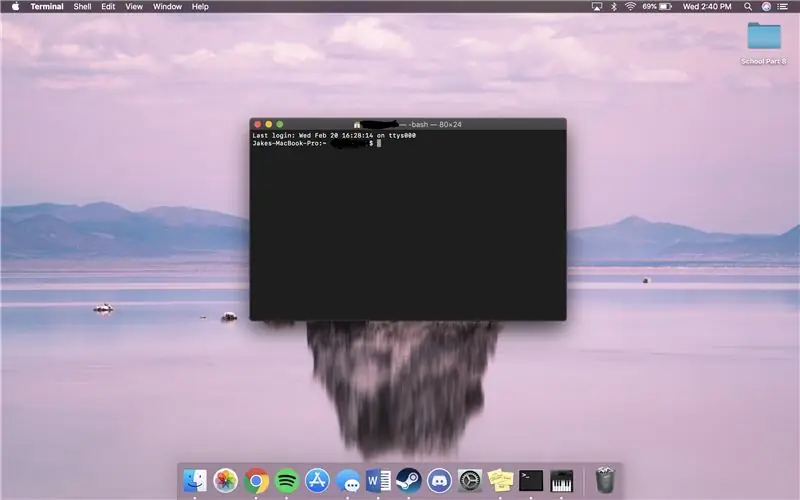
Бид танд MAC терминалыг хэрхэн нээхийг үзүүлэх болно. Бид танд терминалын дотор ifconfig, лавлахыг өөрчлөх, файлд хандах, arp гэх мэт цөөн хэдэн онцлог шинж чанаруудыг харуулах болно. Ifconfig нь танд IP хаяг болон MAC хаягаа шалгах боломжийг олгоно. Энэ нь сүлжээнд шинэ төхөөрөмж суулгахад хэрэгтэй болно. Терминал доторх лавлахыг өөрчлөх нь бүх хавтаснаас хайхын оронд компьютер доторх баримт бичиг, хавтсыг хайх илүү үр дүнтэй арга болоход тустай болно.
Алхам 1: Терминал руу нэвтрэх

1) Command + space bar дээр дарна уу
2) Терминал бичнэ үү
3) Enter дарна уу
Алхам 2: Ifconfig командыг ашиглан IP хаяг эсвэл MAC хаяг гэх мэт сүлжээний мэдээлэл цуглуулах
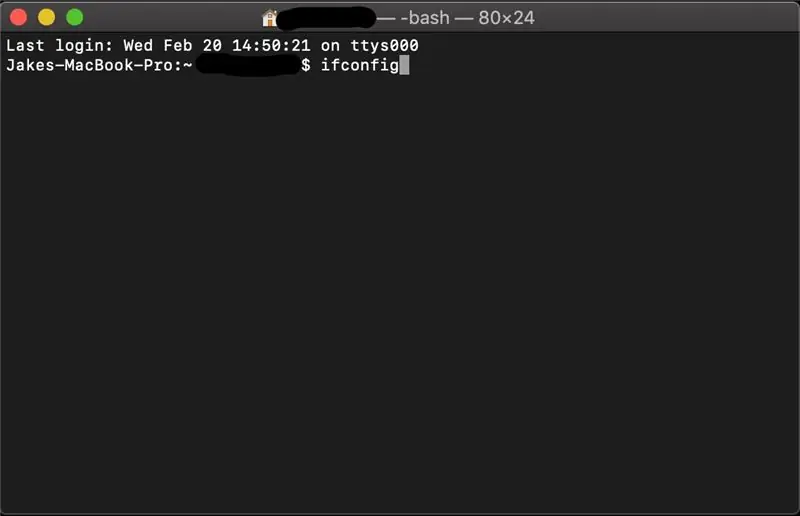
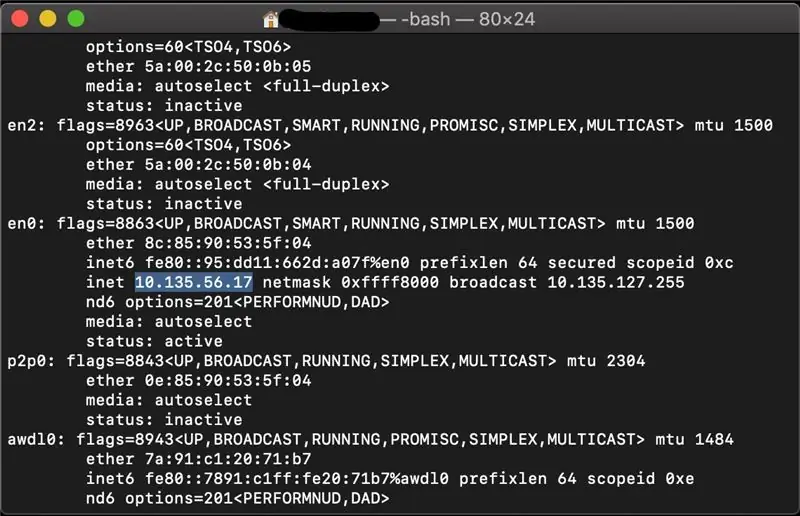
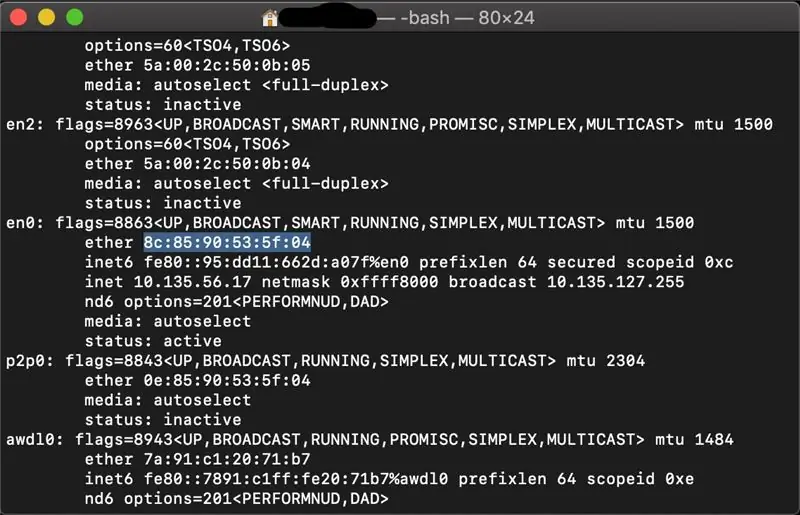
1) Терминал дээр "Ifconfig" гэж бичээд enter дарна уу
3) Таны IP хаягийг inet дээр харуулах болно (Хоёр дахь зураг дээр онцлон тэмдэглэв)
4) Таны Mac хаягийг эфирт харуулах болно (Гурав дахь зураг дээр онцлон тэмдэглэв)
Алхам 3: Cd командыг ашиглан лавлахуудаараа дамжуулан жишээлбэл: Татаж авах, ширээ, зураг
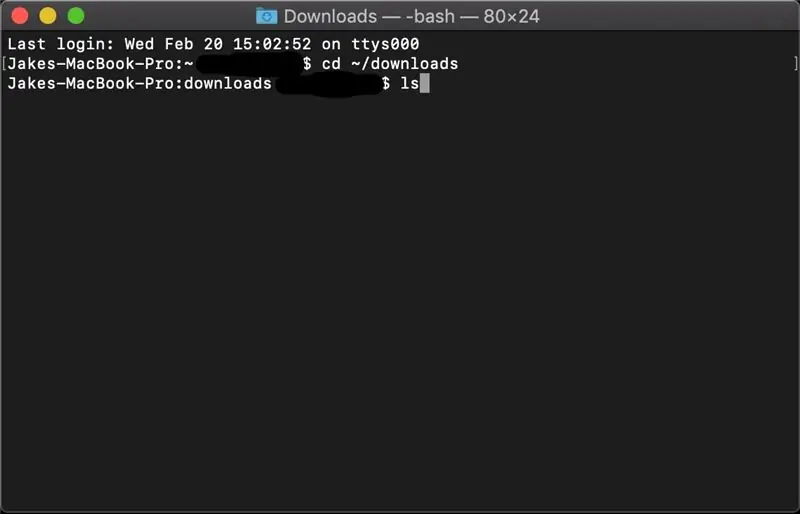
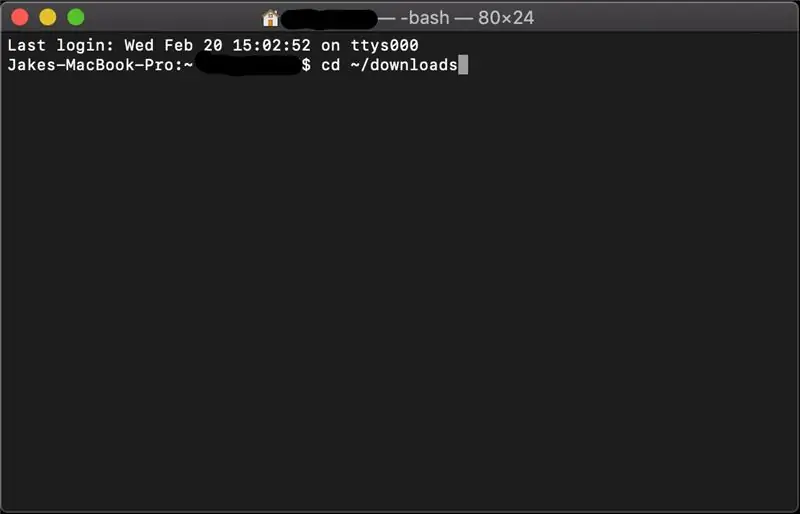
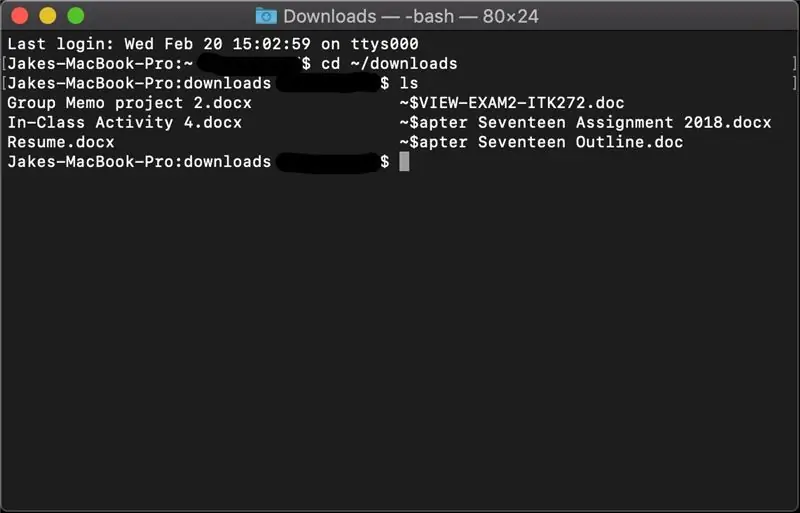
1) "Clear" гэж бичээд enter дарж дараагийн алхам эхлэхээс өмнө бүх мэдээллийг дэлгэц дээр дээш, доош нь зөөнө үү.
2) "cd ~/downloads" гэж бичээд enter товчийг дарахад таны татаж авах лавлах руу шилжих болно
4) Терминал дээр "ls" гэж бичээд Enter дотор дарж тухайн директор доторх файлуудыг харуулна (Татаж авсан файлууд)
(ЗӨВЛӨГӨӨ: i биш L хэрэглэдэг эсэхээ шалгаарай)
4) та мөн "cd.." -г ашиглан өөр директор руу шилжих боломжтой
Алхам 4: Arp командыг ашиглан төхөөрөмжүүдийн хүснэгтийг харгалзах IP болон MAC хаягаар харуул
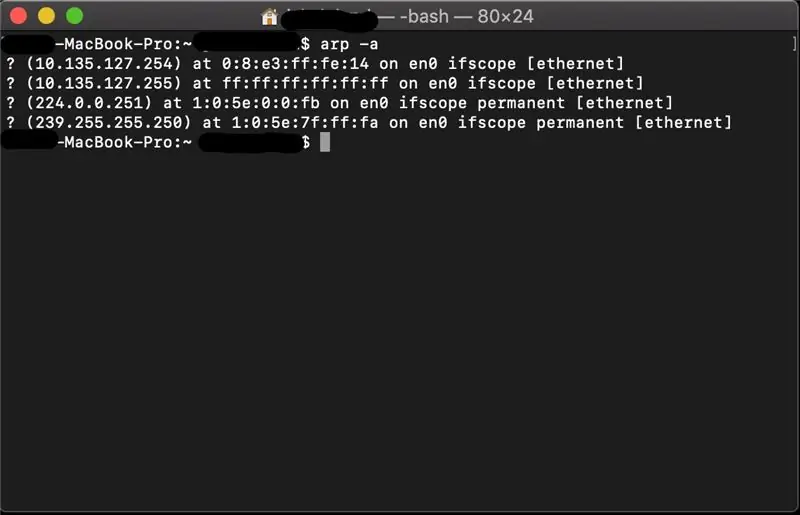
1) "Clear" гэж бичээд enter товчлуурыг дарж бүх мэдээллийг дэлгэц дээрээс дээш хөдөлгөж шинээр эхлүүлнэ үү
2) "arp -a" гэж бичээд enter дарахад таны сүлжээнд холбогдсон төхөөрөмжүүд болон тэдгээрийн харгалзах IP болон MAC хаягууд харагдана.
(ЗӨВЛӨГӨӨ: arp ба -a хоёрын хооронд зай тавьж байгаа эсэхийг шалгаарай)
Зөвлөмж болгож буй:
Z80-MBC2-д ESP32/VGA32 терминалыг ашиглах: 7 алхам

Z80-MBC2-д ESP32/VGA32 терминалыг ашиглах: ANSI терминалын програм хангамжийг ESP32/VGA32 самбар дээр хэрхэн бүтээх, суулгах, дараа нь Z80-MBC2 самбартай холбох
Powerbank -д хурдан цэнэглэх функцийг нэмэх: 5 алхам (зурагтай)

Powerbank -д хурдан цэнэглэх функцийг нэмж оруулах: Энэхүү төсөлд би цэнэглэх хугацааг инээдтэй байдлаар багасгахын тулд ердийн цахилгаан банкийг хэрхэн өөрчилснөө харуулах болно. Замдаа би powerbank хэлхээний талаар ярих болно, мөн миний powerbank -ийн батерейны багц яагаад онцгой юм. Ст авч үзье
Гол сануулагч: 4 алхам

Түлхүүр сануулагч: Энэхүү Arduino төсөл нь түлхүүрээ тогтмол авчрахаа мартсан хүмүүст туслах сануулагч юм. Ердийнх шиг та түлхүүрээ ширээн дээр тавихдаа үүнийг авахаа мартаж магадгүй юм. Тиймээс, энэ төсөл нь хэрэглэгч ойртохтой адил хэт авианы мэдрэгчийг ашигладаг
SOLIDWORKS -ийн цөөн хэдэн үндсэн функцийг сурах: Зургаан талт шоо хийх: 22 алхам

SOLIDWORKS -ийн цөөн хэдэн үндсэн функцийг сурах: Зургаан талт шоо хийх: Энэхүү зааварчилгаа нь зургаан талт шоо 3D загвар гаргахад шаардлагатай алхмуудыг хийх болно. 3D хэлбэр, булангийн дотор болон гадна булан эсвэл 3D загвар
Python -аас MATLAB скрипт ба функцийг дуудах: 5 алхам

Python -аас MATLAB скрипт ба функцийг дуудаарай: Сайн уу найзуудаа. Энэхүү зааварчилгаанд би MATLAB скриптүүдийг хэрхэн ажиллуулж, MATLAB функцийг python кодоос дуудахыг танд үзүүлэх болно
